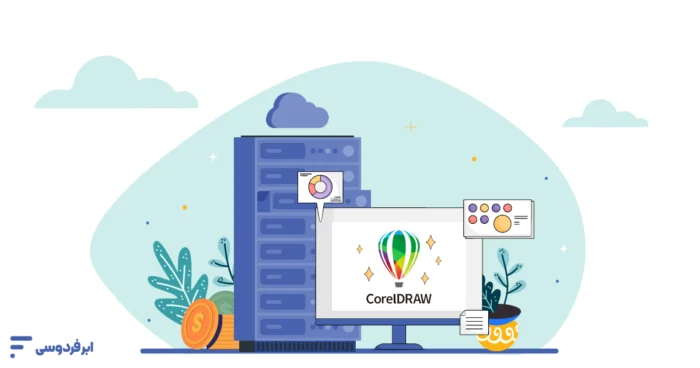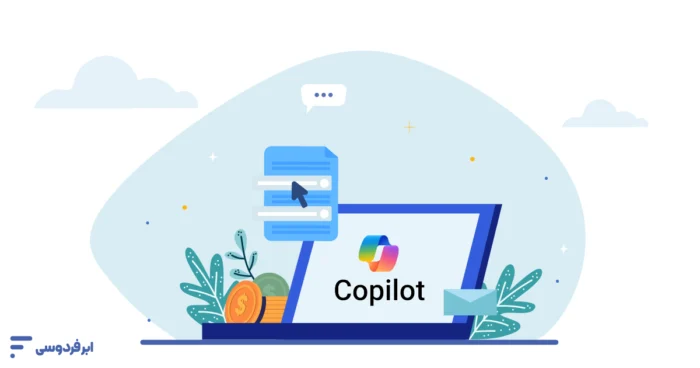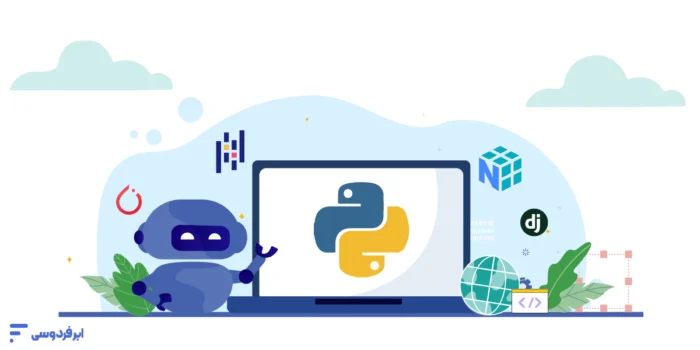افزایش سرعت اکسل یکی از دغدغههای اصلی کاربرانی است که با فایلهای سنگین و دادههای حجیم کار میکنند. کندی در محاسبات، تاخیر در باز شدن فایل و هنگ کردنهای مداوم میتواند بهرهوری شما را بهشدت کاهش دهد. بهطور کلی، رفع کندی اکسل نیازمند یک رویکرد سهجانبه است: اول، بهینهسازی ساختار و فرمتهای ظاهری فایل برای کاهش حجم آن. دوم، بازنویسی و بهینهسازی فرمولهای پیچیده و سنگین برای افزایش سرعت محاسبات در اکسل. و سوم، تنظیم خود نرمافزار اکسل با غیرفعال کردن قابلیتهای غیرضروری.
چرا باید این مقاله را بخوانید؟ چون ما در این راهنما، تمام این موارد را در قالب چند بخش عملی و کاربردی گردآوری کردهایم تا عملکرد اکسل خود را به بالاترین سطح آن برسانید. راهکارهای این مقاله برای اکسل 2019 و 2016 کاربردی است.
فهرست مطالب
دلایل کند شدن فایلهای اکسل
قبلاز اینکه به راهکارهای افزایش سرعت اکسل بپردازیم، بهتر است ابتدا بدانیم چه عواملی باعث کندی این نرمافزار میشوند. اکسل دسکتاپ به دلیل محدودیت در منابع محاسباتی و حافظه کامپیوتر شما و همچنین به این دلیل که خود برنامه باید هم ذخیرهسازی داده و هم تحلیل آن را مدیریت کند با چالشهای عملکردی مواجه میشود.
عوامل اصلی کندی اکسل:
- حجم بالای دادهها: اکسل محدودیت ۱,۰۴۸,۵۷۶ سطر و ۱۶,۳۸۴ ستون دارد، اما حتی با دادههای کمتر از این حد هم ممکن است عملکرد آن کند شود.
- فرمولهای پیچیده و سنگین: فرمولهای تودرتو و پیچیده، به خصوص آنهایی که از توابع متعدد استفاده میکنند، فشار زیادی به موتور محاسباتی اکسل وارد میکنند.
- توابع فرار (Volatile Functions): توابعی مانند NOW()، TODAY()، RAND()، OFFSET() و INDIRECT() با هر تغییری در صفحه گسترده، مجدداً محاسبه میشوند.
- ارجاع به کل ستونها و سطرها: استفاده از ارجاعات مانند A:A یا 1:1 باعث میشود اکسل تمام سلولهای آن محدوده را بررسی کند.
- فرمتدهی شرطی گسترده: استفاده بیش از حد از فرمتدهی شرطی، به خصوص در محدودههای بزرگ، میتواند عملکرد را کند کند.
- تعداد زیاد شیتها و ارتباطات بین آنها: هر چه تعداد شیتها و ارتباطات بین آنها بیشتر باشد، اکسل باید محاسبات بیشتری انجام دهد.
- افزونههای غیرضروری: برخی افزونهها میتوانند منابع سیستم را مصرف کرده و باعث کندی اکسل شوند.
حال که با موانع افزایش سرعت فایل اکسل آشنا شدیم، بهتر است به سراغ راهکارهای طلایی برای رفع کندی اکسل برویم.
مقایسه کارایی اکسل با گوگل شیت و نرمافزارهای مشابه
قبلاز اینکه به سراغ ترفندهای سریع شدن اکسل برویم، بد نیست ببینیم این نرمافزار در مقایسه با رقیب اصلی خود، یعنی Google Sheets، ازنظر کارایی و عملکرد چه جایگاهی دارد. هر دو ابزارهای فوقالعادهای هستند، اما برای اهداف متفاوتی طراحی شدهاند.
مقایسه عملکرد اکسل دربرابر گوگل شیت
| ویژگی | مایکروسافت اکسل | گوگل شیت |
|---|---|---|
| محاسبات سنگین و حجم داده بالا | برنده مطلق. اکسل بهصورت مستقیم از منابع سختافزاری (CPU و RAM) کامپیوتر شما استفاده میکند و برای کار با میلیونها ردیف داده و فرمولهای پیچیده بهینهسازی شدهاست. | با افزایش حجم دادهها (بیشاز چند ده هزار ردیف)، بهشدت کند میشود و حتی ممکن است از کار بیفتد. |
| کار تیمی و همزمان | ضعیفتر. اگرچه نسخههای جدید امکانات همکاری را اضافه کردهاند، اما همچنان به روانی و سادگی گوگل شیت نیست. | برنده مطلق. ذاتاً برای همکاری آنلاین و همزمان طراحیشده و چندین کاربر میتوانند بهصورت لحظهای روی یک شیت کار کنند. |
| دسترسی و وابستگی به اینترنت | بهترین عملکرد بهصورت آفلاین. شما برای کار با اکسل به اینترنت نیازی ندارید. | کاملاً وابسته به اینترنت. اگرچه حالت آفلاین محدودی دارد، اما قدرت اصلی آن در اتصال به اینترنت است. |
| قابلیتهای پیشرفته و تخصصی | بسیار قدرتمند. ابزارهایی مانند Power Pivot, Power Query و زبان برنامهنویسی VBA، اکسل را به یک ابزار تحلیل داده تمامعیار تبدیل کردهاند. | قابلیتهای محدودتری دارد و برای تحلیلهای بسیار پیچیده مناسب نیست. |
درنتیجه، اگر با دادههای حجیم سروکار دارید و بهدنبال افزایش سرعت محاسبات در اکسل هستید، اکسل دسکتاپ بیرقیب است. اما اگر اولویت شما کار تیمی، دسترسی آسان از همهجا و سادگی است، گوگل شیت انتخاب بهتری خواهد بود.
راهکارهای نرمافزاری برای افزایش سرعت excel

خوشبختانه برای حل بسیاری از مشکلات کندی، نیازی به تغییر سختافزار یا خرید سیستم جدید ندارید. با اعمال چند تغییر هوشمندانه در تنظیمات و شیوه کار، میتوانید با افزایش سرعت محاسبات در اکسل، جان تازهای به پروژههای خود ببخشید.
در ادامه به توضیح مجموعهای از راهکارهای نرمافزاری و ترفندهای سریع شدن اکسل میپردازیم که مستقیماً در خود برنامه قابل اجرا هستند و به بهینهسازی سرعت اکسل کمک شایانی میکنند
راهکار ۱: بهینهسازی فرمولها
فرمولها یکی از اصلیترین موانع برای افزایش سرعت اکسل هستند. با بهینهسازی آنها میتوانید تفاوت چشمگیری در سرعت فایل خود ایجاد کنید:
- سادهسازی فرمولهای پیچیده: به جای نوشتن یک فرمول بزرگ و پیچیده، آن را به چند مرحله کوچکتر تقسیم کنید. این کار یکی از ترفندهای سریع شدن اکسل است که عیبیابی و اصلاح فرمولها را نیز آسانتر میکند.
- استفاده از ستونهای کمکی: به جای اینکه همه محاسبات را در یک فرمول انجام دهید، از ستونهای کمکی برای محاسبات میانی استفاده کنید. این روش باعث میشود موتور محاسباتی اکسل بتواند کار را به صورت مرحلهای و بهینهتر انجام دهد.
- جایگزینی توابع سنگین با توابع سبکتر: برخی توابع در اکسل بار محاسباتی بیشتری دارند. برای مثال، استفاده از INDEX/MATCH به جای VLOOKUP در بسیاری موارد میتواند سرعت را افزایش دهد، به خصوص در جستجوهای پیچیده یا در دادههای بزرگ.
- محدود کردن استفاده از توابع فرار: توابع فرار مانند NOW()، TODAY()، RAND()، OFFSET() و INDIRECT() با هر تغییری در صفحه گسترده، مجدداً محاسبه میشوند. استفاده بیش از حد از این توابع، یکی از قاتلان افزایش سرعت excel است.
راهکار ۲: مدیریت هوشمندانه دادهها
نحوه مدیریت دادهها تأثیر مستقیمی بر افزایش سرعت اکسل و ارتقای عملکرد آن دارد:
- استفاده از جداول اکسل (Excel Tables): جداول اکسل (که با Ctrl+T ایجاد میشوند) مزایای ساختاری زیادی نسبت به دادههای آزاد دارند. آنها بهطور خودکار محدودههای قالببندی شده را گسترش میدهند، ستونهای با سرصفحه خودکار ایجاد میکنند و فرمولها را بهطور خودکار به سطرهای جدید اعمال میکنند.
- حذف سطرها و ستونهای خالی: سطرها و ستونهای خالی در میان دادهها میتوانند توالی محاسبات اکسل را کند کنند. آنها را حذف کنید.
- کاهش محدوده استفادهشده (Used Range): اکسل برای ذخیره حافظه و کاهش اندازه فایل، سعی میکند فقط اطلاعات مربوط به محدودهای که استفاده شدهاست را ذخیره کند. گاهی اوقات عملیات ویرایش و قالببندی مختلف، محدوده استفاده شده را بسیار فراتر از محدودهای که شما درحالحاضر استفاده میکنید، گسترش میدهد. برای بررسی محدوده قابلمشاهده استفادهشده در یک کاربرگ، از Ctrl+End استفاده کنید.
- مدیریت محدودههای دارای نام (Named Ranges): محدودههای دارای نام میتوانند فرمولنویسی را سادهتر کنند، اما تعداد زیاد آنها میتواند باعث افزایش حجم فایل و کاهش سرعت شود. برای رفع کندی اکسل محدودههای غیرضروری را حذف کنید.
راهکار ۳: تغییر تنظیمات محاسباتی اکسل
تنظیمات پیشفرض اکسل همیشه بهترین گزینه برای افزایش سرعت اکسل در فایلهای بزرگ و پیچیده نیست:
- تغییر حالت محاسبات به دستی (Manual): در فایلهای بزرگ با فرمولهای پیچیده، تغییر حالت محاسبات از خودکار به دستی میتواند تفاوت چشمگیری در افزایش سرعت محاسبات در اکسل ایجاد کند. برای این کار، به تب Formulas بروید و در بخش Calculation Options گزینه Manual را انتخاب کنید. با این کار، فرمولها فقط زمانی محاسبه میشوند که شما کلید F9 را فشار دهید.
- افزایش تنظیمات تکرار (Iteration Settings): تنظیمات تکرار پایینتر، بازگشتهای فرمولهای پیچیده را محدود میکند که برای کاهش اندازه فایل مهم است. اما هزینه این کار کاهش سرعت اکسل است؛ بنابراین افزایش تکرارها میتواند عملکرد را بهبود بخشد. در منوی گزینههای اکسل، Formulas > Calculation options > Iteration را پیدا کنید و حداکثر تکرارها را از ۱۰۰ به ۲۰۰ یا ۵۰۰ افزایش دهید.
- بهینهسازی تنظیمات شتابدهنده گرافیکی: گاهی اوقات غیرفعال کردن شتابدهنده گرافیکی میتواند باعث بهبود عملکرد شود و افزایش سرعت اکسل را درپی داشته باشد، به خصوص در سیستمهای قدیمیتر. برای این کار به File > Options > Advanced بروید و در بخش Display گزینه “Disable hardware graphics acceleration” را علامت بزنید.
- استفاده از نسخه ۶۴ بیتی اکسل: نسخه ۳۲ بیتی اکسل محدودیت حافظه ۲ گیگابایت دارد، اما نسخه ۶۴ بیتی چنین محدودیتی ندارد. اگر با فایلهای بزرگ کار میکنید، استفاده از نسخه ۶۴ بیتی میتواند تفاوت قابلتوجهی ایجاد کند.
راهکار ۴: استفاده از ابزارهای پیشرفته اکسل
اکسل ابزارهای پیشرفتهای برای مدیریت دادههای بزرگ ارائه میدهد که در افزایش سرعت اکسل مؤثرند، ولی بسیاری از کاربران از آنها بیاطلاع هستند:
- معرفی و نحوه استفاده از Power Query :Power Query ابزاری قدرتمند برای وارد کردن، تبدیل و بارگذاری دادهها در اکسل است. بااستفادهاز آن میتوانید دادههای بزرگ را بدون نیاز به بارگذاری کامل آنها در کاربرگ، پردازش کنید. برای دسترسی به Power Query، به تب Data رفته و از بخش Get & Transform Data استفاده کنید.
- استفاده از Data Model برای مدیریت دادههای بزرگ: Data Model به شما امکان میدهد منابع داده (پایگاههای داده، APIها، CSVها، صفحات گسترده و سایر انواع فایل) را به صورت جداول داده به اکسل متصل کنید.
مقاله تکمیلی: پایگاه داده (Database) چیست؟ بررسی کامل دیتابیسها
- بهرهگیری از Power Pivot برای تحلیل دادههای حجیم: Power Pivot یک رابط گرافیکی برای پیوند مجموعههای داده در فیلدهای مطابق، انجام تبدیلهای سطح ستون و ایجاد جداول محوری و فیلترها است.
راهکار ۵: کاهش حجم فایل
فایلهای کوچکتر معمولاً سریعتر باز میشوند و عملکرد بهتری دارند؛ بنابراین کاهش حجم فایل با افزایش سرعت اکسل همراه است:
- ذخیره فایل با فرمت xlsb به جای xlsx: فرمت xlsb (Excel Binary Workbook) فایلهای کوچکتری نسبت به xlsx ایجاد میکند و میتواند سرعت باز شدن و ذخیرهسازی فایلهای بزرگ را افزایش دهد.
- حذف سبکهای (Styles) غیرضروری: با گذشت زمان، کاربرگهای اکسل میتوانند تعداد زیادی سبک غیرضروری جمع کنند. برای حذف آنها، به تب Home بروید و روی یک سبک در پنل Styles راست کلیک کرده و گزینه Delete را انتخاب کنید.
- فشردهسازی تصاویر و اشیاء گرافیکی: تصاویر با وضوح بالا و گرافیکهای پیچیده میتوانند حجم فایل را افزایش دهند. از ابزار فشردهسازی تصاویر داخلی در تنظیمات قالب تصویر بهمنظور افزایش سرعت اکسل استفاده کنید.
- پاکسازی فرمتدهی اضافی: گاهی اوقات، فرمتدهی اضافی میتواند در سلولهایی که به نظر خالی میرسند، باقی بماند. برای پاکسازی این فرمتدهی، سلولها را انتخاب کرده و از کلید میانبر Alt+E+A+F استفاده کنید (یا به Home > Editing > Clear > Clear Formats بروید).
راهکارهای سختافزاری برای افزایش سرعت اکسل

گاهی اوقات، بهترین راهکارهای نرمافزاری هم نمیتوانند مشکل کندی اکسل را در سیستمهای ضعیف حل کنند. در این موارد، ارتقای سختافزار میتواند راهحل مناسبی برای افزایش سرعت فایل اکسل باشد.
راهکار ۶: ارتقای سیستم
- افزایش حافظه رم (RAM): اکسل برای کار با فایلهای بزرگ به حافظه زیادی نیاز دارد. کامپیوتر متوسط با ۸ گیگابایت رم برای فایلهای معمولی کافی است، اما برای فایلهای بزرگ و پیچیده، حداقل ۱۶ یا ۳۲ گیگابایت رم توصیه میشود.
- استفاده از پردازندههای قویتر: انتخاب یک پردازنده قدرتمند چند هستهای میتواند بهطور قابلتوجهی باعث افزایش سرعت اکسل شود. برای اکسل، سرعت کلاک بالاتر معمولاً مهمتر از تعداد هستهها است؛ زیرا بسیاری از عملیات اکسل تکرشتهای هستند.
- اهمیت حافظه کش (Cache) پردازنده: به دنبال پردازندههایی با حداقل ۸-۱۲ مگابایت حافظه کش باشید، ترجیحاً با همبستگی کش بالا برای عملکرد بهتر هنگام کار با صفحات گستردهای که محاسبات زیادی دارند.
- استفاده از حافظههای SSD: درایوهای SSD نسبت به هارد دیسکهای معمولی، سرعت خواندن و نوشتن بسیار بالاتری دارند. استفاده از SSD میتواند سرعت باز شدن، ذخیرهسازی و عملکرد کلی اکسل را بهبود بخشد، به خصوص هنگام کار با فایلهای بزرگ، افزایش سرعت اکسل محسوس خواهد بود.
راهکار ۷: مدیریت منابع سیستم
حتی با سختافزار قوی، مدیریت ضعیف منابع میتواند باعث کندی اکسل شود:
- بستن برنامههای غیرضروری هنگام کار با اکسل: برنامههای دیگر، به خصوص مرورگرهای وب، میتوانند مقدار زیادی از حافظه رم را مصرف کنند. بستن برنامههای غیرضروری میتواند حافظه بیشتری را آزاد کند و باعث افزایش سرعت اکسل شود.
- آزادسازی حافظه سیستم: استفاده از ابزارهای مدیریت حافظه یا راهاندازی مجدد سیستم قبل از کار با فایلهای بزرگ اکسل میتواند به آزادسازی حافظه و بهبود عملکرد کمک کند.
- بهینهسازی عملکرد ویندوز: تنظیمات عملکرد ویندوز را برای بهترین کارایی تنظیم کنید. به Control Panel > System > Advanced system settings > Performance Settings بروید و گزینه “Adjust for best performance” را انتخاب کنید.
راهکارهای پیشرفته و حرفهای افزایش سرعت اکسل

برای کاربران حرفهای که با حجم بسیار زیادی از دادهها کار میکنند، راهکارهای پیشرفتهتری نیز وجود دارد.
راهکار ۸: تکنیکهای پیشرفته برنامهنویسی
- استفاده از VBA برای بهینهسازی عملیات: VBA (Visual Basic for Applications) میتواند برای اتوماسیون و بهینهسازی بسیاری از عملیات در اکسل استفاده شود. با استفادهاز VBA میتوانید فرایندهای تکراری را خودکار کنید و شاهد افزایش سرعت اکسل در پروژههای خود باشید.
- نکات مهم در نوشتن کدهای VBA کارآمد:
- از متغیرهای صریح استفاده کنید (Option Explicit)
- حلقههای For Each را به جای For…Next در آرایهها استفاده کنید
- از Application.ScreenUpdating = False برای غیرفعال کردن بهروزرسانی صفحه هنگام اجرای کد استفاده کنید
- دادهها را در آرایهها بارگذاری کنید نه در سلولهای فردی
- استفاده از توابع API ویندوز برای افزایش سرعت اکسل: برای عملیات پیچیدهتر، میتوانید از توابع API ویندوز در کدهای VBA استفاده کنید که معمولاً سریعتر از توابع داخلی VBA هستند.
- جایگزینی فرمولهای پیچیده با کدهای VBA: در برخی موارد، استفاده از توابع سفارشی VBA به جای فرمولهای پیچیده میتواند سرعت محاسبات را افزایش دهد.
راهکار ۹: استراتژیهای طراحی هوشمندانه فایل
- تقسیم فایلهای بزرگ به چند فایل کوچکتر: گاهی اوقات، بهترین راهحل برای افزایش سرعت اکسل این است که یک فایل بزرگ را به چند فایل کوچکتر تقسیم کنید. این کار میتواند سرعت پردازش را افزایش دهد و خطر از دست دادن دادهها را کاهش دهد.
- طراحی ساختار بهینه برای دادهها: دادههای خود را به گونهای سازماندهی کنید که پردازش آنها آسانتر باشد. برای مثال، استفاده از ساختار جدولی به جای ساختارهای پیچیده میتواند به بهبود عملکرد کمک کند.
- استفاده از لینکهای هوشمند بین فایلها: اگر مجبور به استفاده از چندین فایل هستید، از لینکهای هوشمند بین آنها استفاده کنید. سعی کنید از ارجاعات ساده سلولی استفاده کنید که روی کاربرگهای بسته کار میکنند.
- تکنیکهای پیشرفته مدیریت داده: از تکنیکهایی مانند نرمالسازی دادهها، حذف دادههای تکراری و استفاده از ساختارهای داده کارآمد برای بهینهسازی سرعت اکسل استفاده کنید.
راهکار ۱۰: استفاده از سرور ابری
گاهی زمانی میرسد که حجم دادهها یا پیچیدگی محاسبات شما آنقدر زیاد میشود که دیگر هیچکدام از این روشها پاسخگو نیست. در این نقطه، مشکل دیگر فایل اکسل شما نیست، بلکه محدودیت سختافزاری کامپیوتر شما (کمبود RAM یا ضعف پردازنده) است که به چالش اصلی تبدیل میشود. در این مواقع راهکار تضمینشده و اقتصادی، اجرای اکسل روی سرور ابری است. اما این روش چگونه کار میکند؟
شما میتوانید یک سرور ابری ویندوزی با منابع سختافزاری بسیار بالا (مثلاً ۳۲ گیگابایت رم و ۸ هسته CPU) راهاندازی کنید، نرمافزار اکسل را روی آن نصب کنید و ازطریق ریموت دسکتاپ (RDP) از هر کامپیوتری، حتی یک لپتاپ ضعیف به آن متصل شوید.
پیشنهاد میکنیم برای اینکه تأثیر استفاده از سرور ابری را برای افزایش سرعت اکسل بهتر درک کنید، مقاله زیر را مطالعه کنید.
مزایای این رویکرد:
- دسترسی به منابع نامحدود: شما میتوانید سنگینترین فایلهای اکسل را بدون هیچگونه کندی یا لگ اجرا کنید.
- آزاد ماندن کامپیوتر شخصی: تمام پردازشهای سنگین روی سرور انجام میشود و کامپیوتر شما برای انجام کارهای دیگر آزاد است.
- دسترسی از همهجا: شما میتوانید از هر دستگاهی به محیط اکسل قدرتمند خود متصل شوید و کارتان را ادامه دهید.
در ابر فردوسی ما دقیقاً همین زیرساخت قدرتمند و مقیاسپذیر را برای متخصصان، تحلیلگران داده و مدیران مالی که با فایلهای اکسل حجیم و محاسبات سنگین سروکار دارند فراهم کردهایم. برای اینکه بتوانید این قدرت پردازشی را در عمل تجربه کنید، یک اعتبار اولیه ۱۰۰ هزار تومانی برای تست رایگان سرورهای ابری خود را در اختیار شما قرار میدهیم. کافی است از انتهای همین مقاله با کلیک روی بنر، ثبتنام خود را انجام دهید.
حل مشکلات رایج اکسل برای افزایش سرعت
معمولاً کندی اکسل در شرایط خاصی خود را نشان میدهد. درک اینکه مشکل دقیقاً در چه زمانی رخ میدهد، کلید افزایش سرعت اکسل است. در ادامه به بررسی مشکلات رایج و راهحلهای متمرکز برای هرکدام میپردازیم.
مشکل ۱: فایل اکسل بسیار کند باز میشود (علت سنگین باز شدن فایل)
اگر برای باز شدن فایل خود باید مدت زیادی منتظر بمانید، به احتمال زیاد مشکل یکی از موارد زیر است:
- لینکهای خارجی (External Links): اکسل تلاش میکند تا دادهها را از فایلهای دیگری که به آنها لینک دادهاید، بهروزرسانی کند.
- راهحل: به تب Data رفته و روی Edit Links کلیک کنید. در پنجره باز شده، لینکهای غیرضروری را با گزینه Break Link حذف کنید.
- فرمتدهی شرطی (Conditional Formatting) زیاد: استفاده زیاد از این قابلیت، حجم و پیچیدگی فایل را بهشدت افزایش میدهد.
- راهحل: به تب Home بروید، Conditional Formatting را باز کنید و با Manage Rules، قوانین اضافی یا اعمالشده بر روی محدودههای بزرگ (مانند کل یک ستون) را پاک کنید.
- فرمت فایل: ذخیره فایل با فرمت باینری (.xlsb) به جای فرمت استاندارد (.xlsx) میتواند سرعت باز و بسته شدن فایلهای بسیار حجیم را بهشکل چشمگیری افزایش دهد.
مشکل ۲: اکسل هنگام کار هنگ میکند یا Not Responding میشود
اگر اکسل در حین کار (بهخصوص هنگام وارد کردن داده یا تغییر یک سلول) فریز میشود، دلایل اصلی معمولاً موارد زیر هستند:
- محاسبات خودکار فرمولها: اگر تعداد زیادی فرمول پیچیده در شیت شما وجود داشته باشد، اکسل با هر تغییر کوچک، تلاش میکند تمام آنها را دوباره محاسبه کند.
- راهحل: به تب Formulas بروید، Calculation Options را باز کنید و آن را روی حالت Manual قرار دهید. با این کار، محاسبات فقط زمانی انجام میشوند که شما کلید F9 را فشار دهید.
- افزونههای (Add-ins) ناسازگار: وجود یک افزونه معیوب میتواند عملکرد کلی اکسل را مختل کند.
- راهحل: اکسل را در حالت Safe Mode اجرا کنید (با نگه داشتن کلید Ctrl هنگام باز کردن برنامه). اگر مشکل برطرف شد، بهمعنی وجود یک افزونه مشکلساز است. به File > Options > Add-ins رفته و افزونهها را یکبهیک غیرفعال کنید تا مورد مشکلساز را پیدا کنید.
- شتابدهنده گرافیکی سختافزار (Hardware Acceleration): گاهی این قابلیت با درایورهای گرافیک تداخل ایجاد میکند.
- راهحل: به File > Options > Advanced بروید. در بخش Display، تیک گزینه Disable hardware graphics acceleration را فعال کنید.
مشکل ۳: محاسبات فرمولها زمان زیادی میبرد
اگر صرفاً محاسبات مجدد (با فشردن F9) کند است، تمرکز شما باید روی بهینهسازی فرمولها باشد:
- استفاده از توابع سنگین (Volatile Functions): توابعی مانند INDIRECT, OFFSET, TODAY, NOW با هر تغییری در شیت، دوباره محاسبه میشوند.
- راهحل: تاحدامکان از جایگزینهای بهینهتر برای این توابع استفاده کنید (مثلاً INDEX بهجای INDIRECT).
- ارجاع به محدودههای بزرگ: فرمولهایی که به کل یک ستون یا ردیف ارجاع میدهند (مانند A:A) فشار پردازشی زیادی ایجاد میکنند.
- راهحل: همیشه محدوده فرمولهای خود را بهاندازهٔ دادههای واقعی محدود کنید (مثلاً A1:A5000).
سخن پایانی
در این راهنما با مجموعهای از بهترین تکنیکها برای افزایش سرعت اکسل آشنا شدید. شما آموختید که رفع کندی اکسل تنها به یک راهحل محدود نمیشود، بلکه نیازمند بهینهسازی اکسل در سه حوزه کلیدی است: دادهها و فرمتها، فرمولها و محاسبات و تنظیمات خود نرمافزار. این دانش به شما کمک میکند تا فایلهای سنگین را به صفحاتی روان و کارآمد تبدیل کنید و کنترل کاملی بر عملکرد اکسل خود داشته باشید. با اجرای این ترفندها، میتوانید زمان کمتری را منتظر محاسبات بمانید و زمان بیشتری را به تحلیل دادهها اختصاص دهید.
آیا شما ترفند دیگری برای سریعتر کردن اکسل میشناسید که در این لیست نیامده باشد؟ بهترین تجربه شما در افزایش سرعت فایل اکسل چه بوده است؟ آن را در بخش نظرات با ما و دیگران به اشتراک بگذارید.
سؤالات متداول
اصلیترین دلایل کندی فایلهای اکسل چیست؟
اصلیترین دلایل کندی اکسل عبارتاند از: حجم بالای دادهها، استفاده از فرمولهای پیچیده و تودرتو، توابع فرّار (مانند NOW, OFFSET)، ارجاع به کل ستونها (مثل A:A) و استفاده زیاد از فرمتدهی شرطی (Conditional Formatting).
سریعترین و مؤثرترین راهکارها برای افزایش سرعت اکسل کدامند؟
دو راهکار سریع و بسیار مؤثر افزایش سرعت اکسل عبارتاند از:
۱) تغییر حالت محاسبات به دستی (Manual): از تب Formulas، گزینه Calculation Options را روی Manual تنظیم کنید تا فرمولها فقط با فشردن کلید F9 محاسبه شوند.
۲) بهینهسازی فرمولها: فرمولهای سنگین مانند VLOOKUP را با ترکیب کارآمدتر INDEX/MATCH جایگزین کنید و از ستونهای کمکی برای شکستن محاسبات پیچیده استفاده کنید.
آیا استفاده از جداول اکسل (Excel Tables) واقعاً به سرعت کمک میکند؟
بله. تبدیل محدوده داده به جدول اکسل (با کلید Ctrl+T) به اکسل کمک میکند تا دادهها را به صورت ساختاریافته مدیریت کند. این کار باعث اعمال خودکار و بهینهتر فرمولها و فرمتبندیها میشود و در نهایت به عملکرد بهتر فایل کمک میکند.
تفاوت فرمت xlsx با xlsb چیست و کدام برای افزایش سرعت اکسل بهتر است؟
فرمت xlsx یک فرمت مبتنی بر XML (متنی) است، درحالیکه xlsb یک فرمت باینری (دودویی) است. فایلهای xlsb حجم کمتری دارند و به همین دلیل بهطور قابل توجهی سریعتر باز و ذخیره میشوند. برای فایلهای بسیار بزرگ، استفاده از فرمت xlsb قویاً توصیه میشود.
چه زمانی باید به جای افزایش سرعت اکسل، به فکر استفاده از سرور ابری باشم؟
زمانی که تمام راهکارهای بهینهسازی نرمافزاری و سختافزاری را امتحان کردهاید اما فایل شما همچنان بهدلیل حجم بسیار زیاد داده یا پیچیدگی محاسبات، کُند عمل میکند. سرور ابری محدودیتهای سختافزار شخصی شما را از بین میبرد و برای تحلیلهای حرفهای و کار تیمی روی پروژههای بزرگ، راهحل نهایی است.